Material de referință pentru limbile de programare majore și aspectul site-ului.
O tehnică gata de a crea site-uri dinamice simple și complexe, folosind PHP și MySQL.
Dezvoltarea de site-uri web sub "cheie".
Dezvoltarea de fragmente separate de site-uri, sfaturi cu privire la aspectele legate de aspectul paginilor web și programarea web.
Instrumentul bazat pe web
magazin web
Servicii Web
Grafica web
Resursele web

Vrei să ții pasul cu evenimentele care au loc pe site? Abonați-vă pentru a primi ultimele știri și articole.
Uită-te la Google
Crearea unei imagini CD

Înainte de a începe să creați o imagine CD, găsiți și deschideți fișierul (File ⇒ Open) cu o imagine a texturii din lemn. Am salvat-o ca o structură din lemn.
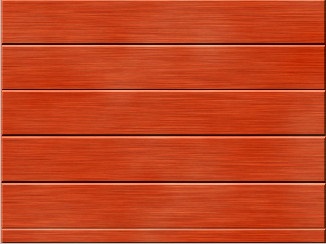
Pe fundalul acestei imagini vom desena un CD. Creați un document nou Fișier ⇒Creați.
Să trecem la figură cu o structură din lemn. Selectați-l din meniul Selecție ⇒ Toate. Accesați meniul Editare ⇒ Copiere.
Accesați documentul nou creat și lipiți imaginea Editați ⇒ Lipire. Împreună cu desenul, va apărea un nou strat Layer 1.
Activați stratul și utilizați instrumentul Ellipse pentru a desena ținând apăsată tasta Shift, trecând de jos în sus de-a lungul ghidajului vertical, cercul cu parametrii prezentați în imagine. Setați umplerea cercului # c1bcba.
Selectați stratul Cerc prin apăsarea tastei Ctrl și făcând clic pe pictograma stratului din panoul Straturi.
După selectarea stratului, accesați meniul Selecție ⇒ Transformați zona selectată.
Setați parametrii zonei selectate pe panoul de opțiuni conform figurii.
Imaginea va apărea așa cum se arată în imagine.
Faceți clic pe pictograma Execute Transformation din panoul Opțiuni și marcatorii vor dispărea. Apăsați tasta Ștergere.
Imaginea va arăta în felul următor.
Copiați stratul Circle făcând clic dreapta pe stratul Cerc în panoul Straturi, iar în meniul contextual rezultat selectați opțiunea Creați duplicat strat. Setați opacitatea la 25%.
Adăugați la acest strat stilul Stamping cu parametrii prezentați în imagine.
Faceți vizibil stratul principal al cercului și selectați-l.
Accesați meniul Selecție ⇒ Transformați selecția și reduceți selecția la 98%.
Eliminați marcatorii dând clic pe pictograma Executare transformare. în panoul Opțiuni.
Apoi, în meniul de selectare, faceți clic pe Inversion. Întregul document va fi evidențiat. Faceți clic pe Ștergere și anulați selecția. Imaginea va arăta după cum urmează.
Din nou, selectați stratul Cerc. În meniul Selecție ⇒ Transformați zona selectată, reduceți volumul selectat la 37%.
Faceți clic pe pictograma Execute Transformation (Transformare realizare) și scoateți marcatorii.
Acum faceți clic pe Ștergeți și eliminați selecția. Imaginea va arăta după cum urmează.
Pentru a schimba paleta de gradient, puteți utiliza butonul O altă opțiune.
Selectați stratul Cerc și completați zona selectată cu un gradient.
Eliminați selecția și faceți o copie a stratului Circle și pe noul strat Cercul 2 copiați modul de amestecare pentru strat - Elemente de bază clarificate.
Să tragem o altă linie întunecată, dar pentru text. Pentru a face acest lucru, în meniul Selecție, faceți clic pe zona Descărcare selectată.
După aceea, în meniul Selecție ⇒ Transformați zona selectată și puneți 103% verticală și orizontală.
Faceți clic pe butonul mouse-ului de pe pictogramă Efectuați transformarea din panoul Opțiuni și scoateți marcatorii.
Selectați Selecție ⇒ Inversiune. Creați un strat nou și completați-l cu negru.
Țineți apăsată tasta Ctrl și faceți clic pe stratul Cerc. pentru a încărca selecția. Selectați meniul Selecție ⇒ Transformați selecția. Setați valoarea lui W și B la 75%.
Scoateți marcatorii. În meniul Selecție ⇒ Inversați și apăsați Ștergeți.
Reduceți opacitatea stratului la 35%.
Să facem fotografia asta.
Acum atașați textul. Pentru a face acest lucru, trageți un cerc în modul contur folosind instrumentul Ellipse.
Selectați instrumentul text orizontal și faceți o inscripție.
Acum creați o reflectare a luminii. Creați un strat nou și utilizați instrumentul Rectilinier Lasso pentru a face selecția și a le completa cu culoare albă.
Anulați selecția și aplicați filtrul Filtru ⇒ Blur ⇒ Gaussian Blur pe strat.
Apoi aplicați încă un filtru Filtru ⇒ Blur ⇒ Radial Blur.
Imaginea va arăta în felul următor.
Acum țineți apăsat Ctrl și faceți clic pe stratul Cerc. Ctrl + Shift + I pentru a inversa selecția. Și faceți clic pe tasta Ștergere.
Setați opacitatea stratului la 70%.
Acum puteți îmbina straturile și puteți experimenta corectarea stratului.
Desenul este aproape gata. Eliminăm ghidurile și salvăm documentul.
